Ako zapnúť alebo vypnúť kontrolu pravopisu vo Firefoxe

Zistite, ako jednoducho pridať slovo alebo iný jazyk do kontroly pravopisu vo Firefoxe. Pozrite si tiež, ako môžete vypnúť kontrolu pravopisu pre prehliadač.
Funkcia kontroly pravopisu vo Firefoxe je užitočná, pretože podčiarkuje všetky nesprávne napísané slová, čím vám dáva možnosť ich opraviť. Je to funkcia, ktorá je predvolene zapnutá a dáva vám možnosť opraviť si pravopis predtým, ako stlačíte tlačidlo odoslania. Možno už máte kontrolu pravopisu, ale povolenie ďalšej vám pomôže zachytiť všetky preklepy, ktoré tá druhá mohla prehliadnuť.
Obsah
Ako začať používať kontrolu pravopisu vo Firefoxe
Ak chcete začať používať kontrolu pravopisu vo Firefoxe, stačí začať písať. Funkcia je predvolene zapnutá a červenou farbou podčiarkne všetky nesprávne napísané slová. Ak chcete vybrať správny pravopis, kliknite pravým tlačidlom myši na slovo a vyberte jednu z uvedených možností. Ak ide o slovo, ktoré budete často používať, ale nie je v zozname vášho slovníka, budete musieť vybrať možnosť Pridať do slovníka.
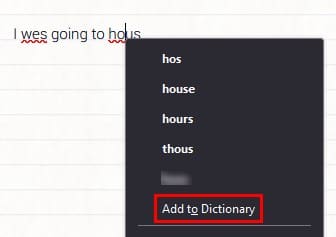
Možno používate technický termín, ktorý nie je napísaný spôsobom, ktorý slovník označuje ako správny, ale tak sa píše.
Ako kontrolovať pravopis v inom jazyku vo Firefoxe
Kontrola pravopisu pre Firefox bude vždy nastavená na angličtinu, ale čo ak hovoríte iným jazykom? Ak chcete pridať ďalší jazyk do slovníka Firefoxu, kliknite pravým tlačidlom myši na nesprávne napísané slovo a umiestnite kurzor na Jazyky. Ak ste už niekedy použili kontrolu pravopisu, uvidíte iba možnosť pre angličtinu. Kliknite na Pridať slovníky a Firefox vás prenesie na stránku s názvom Slovníky a jazykové balíčky.
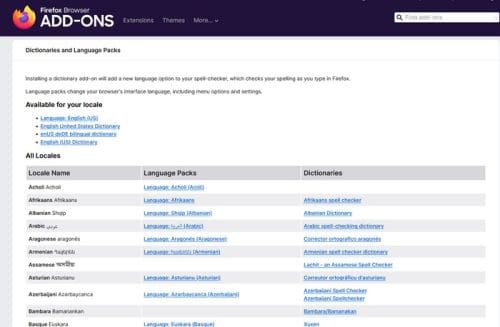
Uvidíte tri stĺpce: Názov lokality, Jazykové balíčky a Slovníky. Kliknite na jazyk, ktorý chcete pridať, a zobrazí sa doplnok pre daný jazyk. Kliknite na modré tlačidlo Pridať do Firefoxu a možnosť Pridať z kontextového okna, ktoré sa zobrazí v pravom hornom rohu obrazovky. Na dokončenie kliknite na tlačidlo Okay, ktoré sa zobrazí po dokončení inštalácie. Teraz, keď budete písať v tomto jazyku, sa nebudete musieť obávať nesprávne napísaných slov.
Ako prepínať medzi slovníkmi vo Firefoxe
Keď ste pridali všetky slovníky, ktoré potrebujete, tu je postup, ako medzi nimi prepínať pri zmene jazykov. Kliknite pravým tlačidlom myši kdekoľvek na poznámkový blok alebo na miesto, kde píšete. Umiestnite kurzor na možnosť Jazyky. Keď sa zobrazí bočné menu, uvidíte rôzne jazyky. Kliknite na ten, ktorý chcete vybrať, a to je všetko.
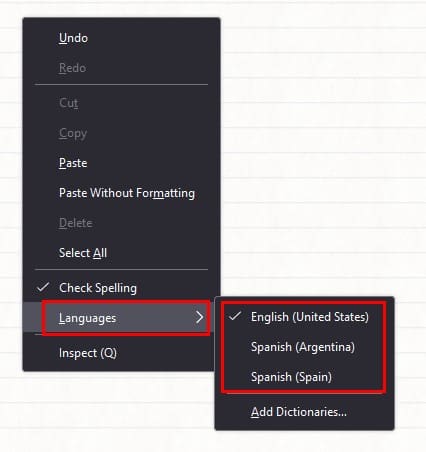
Ako vypnúť kontrolu pravopisu vo Firefoxe
Kontrola pravopisu, ktorú Firefox ponúka, nie je najpokročilejšia. Ak ju chcete vypnúť a prejsť na inú možnosť, môžete ju vypnúť v nastaveniach. Kliknite na trojriadkové menu v pravom hornom rohu a kliknite na Nastavenia. Kliknite na možnosť Všeobecné na ľavej strane a posúvajte sa, kým nenarazíte na sekciu Jazyk. Zrušte začiarknutie políčka Kontrolovať pravopis pri písaní.
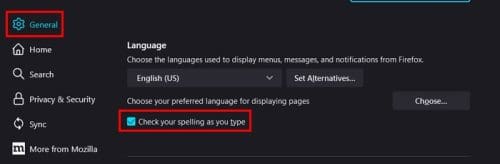
Ďalšie čítanie
Firefox nie je jediný prehliadač, ktorý má kontrolu pravopisu pre svojich používateľov. Ak ste používateľom prehliadača Chrome, tu sú kroky, ktoré treba vykonať, ak chcete povoliť vylepšenú kontrolu pravopisu v prehliadači Chrome. Microsoft Word má tiež vlastné automatické opravy, na ktoré sa možno budete chcieť pozrieť.
Záver
Integrovaná kontrola pravopisu, ktorú majú používatelia Firefoxu, je možnosť, keď tá, ktorú zvyčajne používajú, nefunguje. Kontrola pravopisu vo Firefoxe označí nesprávne napísané slová a umožní vám pridávať slová do slovníka a pridávať ďalšie jazyky. Firefox vám ponúka dlhý zoznam jazykov, z ktorých si môžete vybrať, a ak niekedy budete chcieť vypnúť kontrolu pravopisu, môžete to jednoducho urobiť v nastaveniach prehliadača. Ako užitočná sa vám zdá kontrola pravopisu vo Firefoxe? Podeľte sa o svoje myšlienky v komentároch nižšie a nezabudnite zdieľať článok s ostatnými na sociálnych sieťach.
Zábavte sa na svojich Zoom stretnutiach so šialenými filtrami, ktoré môžete vyskúšať. Pridajte si halo alebo vyzerajte ako jednorožec na svojich Zoom stretnutiach s týmito vtipnými filtrami.
Zistenie, ako preniesť Microsoft Office na váš nový počítač, je nevyhnutné pre udržanie produktivity. Tu je návod, ako to urobiť.
Pri počutí slov cookies si možno pomyslíte na tie s čokoládovými lupienkami. Existujú však aj tie, ktoré nájdete v prehliadačoch a ktoré vám pomáhajú mať bezproblémový zážitok z prehliadania. Prečítajte si, ako nastaviť preferencie cookies v prehliadači Opera pre Android.
Ak nemáte fotografickú pamäť, potrebujete pridať údaje o kreditnej karte na automatické vyplnenie v Edge pre Android. Môžete uložiť všetky informácie o vašich kreditných kartách, aby ste urýchlili online platby pridaním údajov o kreditnej karte do funkcie automatického vyplnenia v Edge pre Android podľa týchto krokov.
Naučte sa urýchliť čas, ktorý strávite prácou na súboroch PowerPoint, naučením sa týchto dôležitých klávesových skratiek PowerPoint.
Zmena nastavení hlasu pre aplikáciu Waze vám umožní počuť iný hlas zakaždým, keď potrebujete cestovať. Tu je návod, ako to zmeniť.
Zistite, aké kroky treba dodržať, aby ste rýchlo vypnuli Google Assistant a získali trochu pokoja. Cítite sa menej špehovaní a deaktivujte Google Assistant.
Mnoho spravodajských článkov sa odvoláva na “temný web”, ale veľmi málo z nich skutočne hovorí o tom, ako na neho získať prístup. Väčšina stránok na temnom webe hostí nelegálny obsah.
Objavte, ako môžete jednoducho a rýchlo aktivovať tmavý režim pre Skype na vašom počítači s Windows 11 za menej ako jednu minútu.
Možno tomu neprikladajte veľkú váhu, ale jednou z najbežnejších funkcií smartfónu je možnosť zachytiť snímku obrazovky. S časom sa metódy na snímanie týchto snímok vyvinuli z rôznych dôvodov, či už ide o pridanie alebo odstránenie fyzických tlačidiel alebo zavedenie nových softvérových funkcií.







